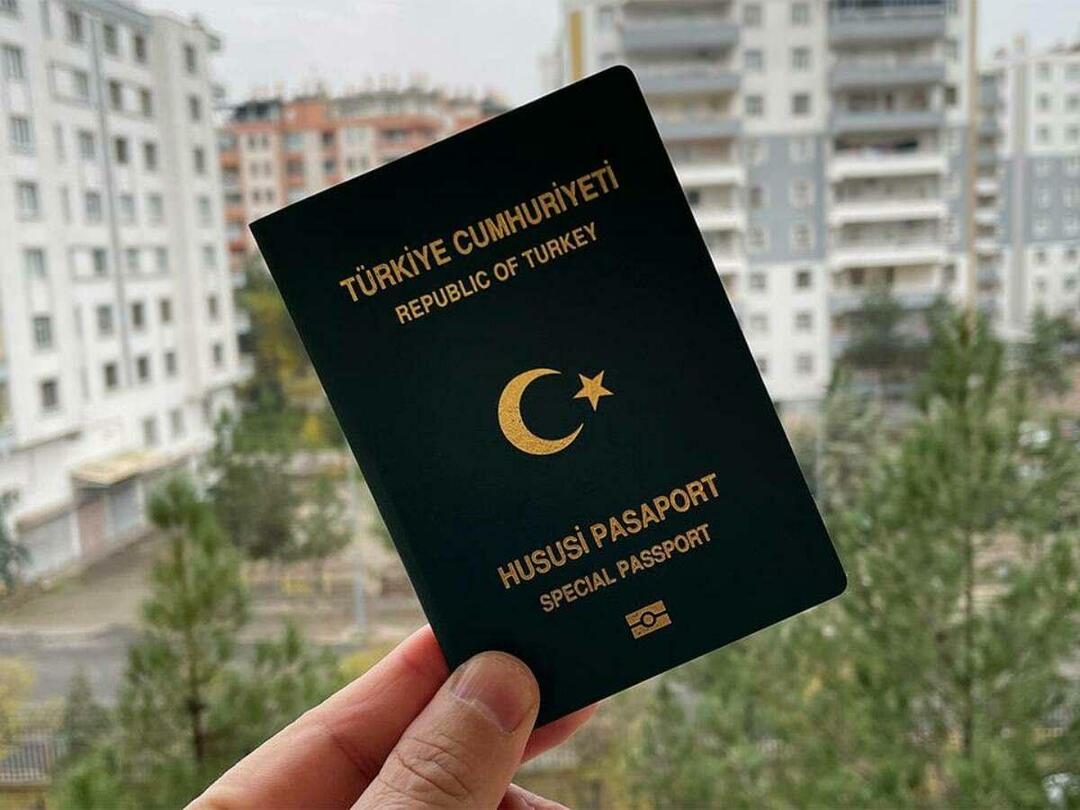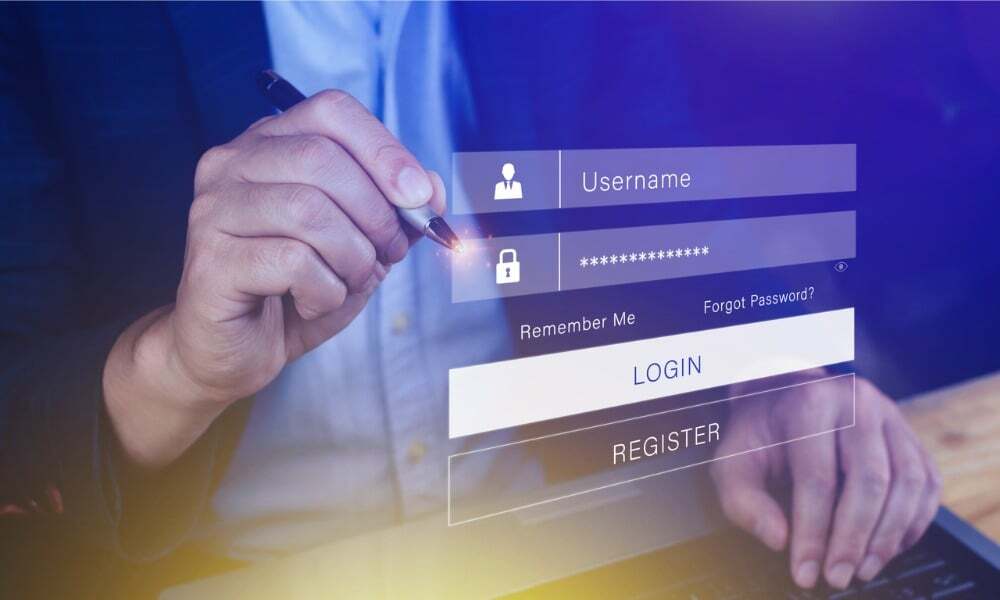Veel plezier met Photoshop met Layer Counter
Photoshop / / March 18, 2020
Als liefhebber van grafisch ontwerp vraag ik me vaak af hoeveel lagen mijn huidige Photoshop-project heeft. Hier is een gratis hulpprogramma waarmee u gemakkelijk kunt achterhalen.
Als liefhebber van grafisch ontwerp en als iemand die bijna geen dag voorbij ziet gaan zonder te gebruiken Photoshop, Maak ik vaak complexe projecten met veel lagen. Ik vraag me vaak af hoeveel lagen mijn huidige project eigenlijk heeft. Maar ik heb er nooit echt over nagedacht om ze allemaal door te tellen en te tellen. Vooral als we het hebben over wat er duidelijk uitziet over meer dan 100 lagen! Gelukkig heeft Kyle Tunney een foutloos Photoshop-script gemaakt dat je gratis kunt downloaden en gebruiken, en het geeft je automatisch een totaal voor lagen.
Downloaden
Jij kan Klik hier om het script direct te downloaden, of Klik hier om het volledige bericht over het script te bekijken, dat iets meer uitlegt over hoe het script werkt.
Een paar commentatoren hebben zelfs hun eigen versies van het script gedeeld met verschillende aanpassingen en aanpassingen, dus er zijn genoeg opties beschikbaar.
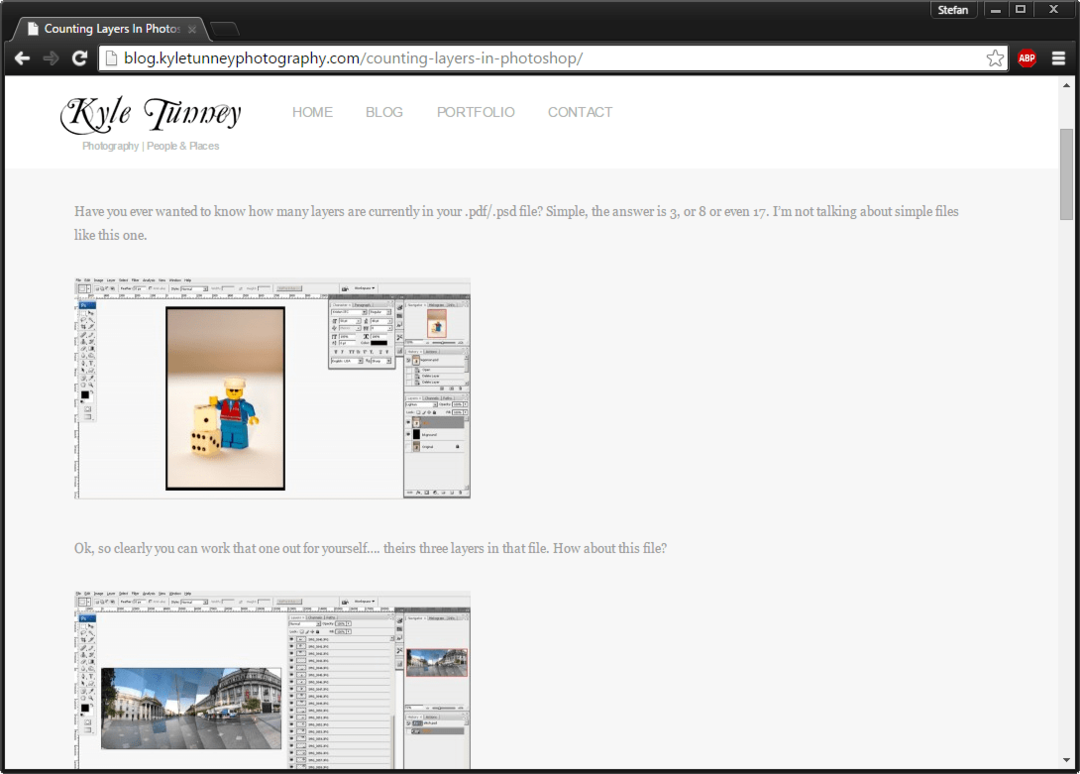
Het script gebruiken
Nadat je het script hebt gedownload, verplaats je het naar een handige locatie die je je zult herinneren. Voor dit voorbeeld zet ik het in mijn Een schijf dus ik weet dat het niet verdwaalt.
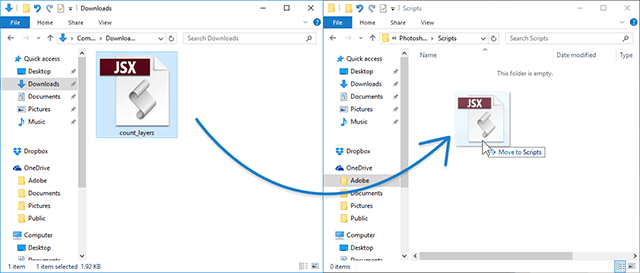
Nu hoef je alleen nog maar een PSD te openen met een royale hoeveelheid lagen en het script uit te voeren. Zo ziet de mijn eruit:
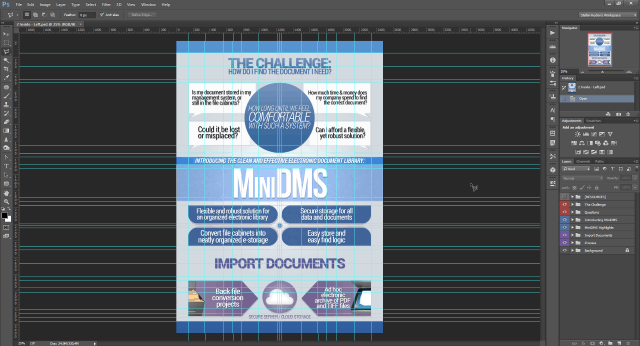
Yikes! Ziet er nogal verward uit, nietwaar? En ik wou dat ik me kon herinneren waarom ik zoveel gidsen moest gebruiken. Ach ja, tijd om uit te zoeken hoeveel lagen dit meesterwerk heeft!
Ga naar om het script uit te voeren Bestand> Scripts> Bladeren, zoek het script en open het.
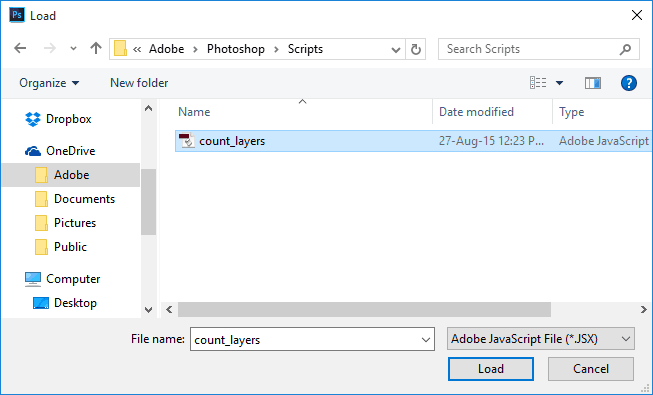
U wordt gevraagd of u het script met dit bericht wilt uitvoeren: selecteer Ja.
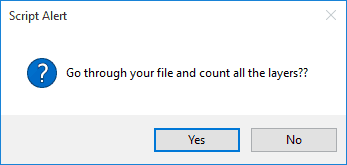
Photoshop kan enkele seconden vastlopen. Als je een groot bestand hebt met een hoge resolutie en veel lagen, kan dit zelfs een minuut duren. Laat Photoshop gewoon zijn gang gaan. Het uiteindelijke resultaat zou er uit moeten zien zoals in het onderstaande voorbeeld.
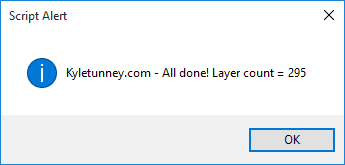
Woohoo! Bijna 300 lagen. En dit is niet eens een van mijn grootste projecten.
Het script van Kyle kan in veel scenario's super handig zijn. Of het nu gaat om opscheppen voor ontwerpers of eenvoudige statistische gegevens, dit script is een goed hulpmiddel om in uw bijbehorende Photoshop-map te bewaren. Hoe dan ook, ik denk dat ik ga kijken hoeveel lagen mijn grootste projecten hebben. Bedankt voor het lezen van deze tutorial en laat gerust een opmerking achter met het maximale aantal lagen dat je in een project hebt gehad.
En voor meer informatie over Photoshop, bekijk onze archief met handleidingen over het gebruik van Photoshop.